

|
魔秀桌面是一款精美的桌面主题软件。该软件功能齐全,操作简单,可以一键整理桌面,可以按照桌面分类进行自动分类,用户还可以根据自己的喜好自定义创建主题,还有支持一键加速、显示天气、隐藏程序、推送热门资讯、壁纸、小游戏等等功能,可以满足用户的日常使用需求。本次小编为大家带来了魔秀桌面怎么设置默认桌面,希望对大家有所帮助。 魔秀桌面如何设置为默认桌面1、首先,打开设置,找到更多设置的功能键。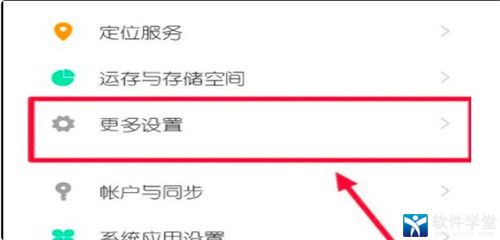 2、要赋予这款app这样的权限,自然要找到有关设置权限的功能键,进入后,在第三行的位置点击权限管理,选择头顶上关于权限的界面。 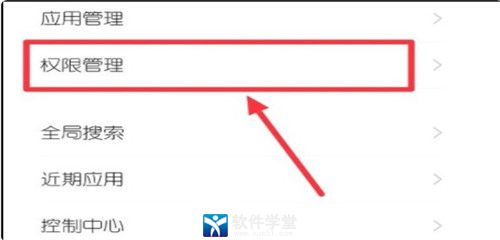 3、进入后,使劲向下滑动,可以看到最后一栏的默认应用设置功能键,点击它,进入设置默认应用的界面。 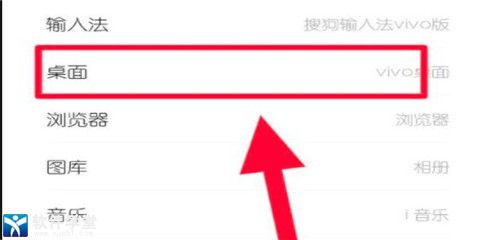 4、进入后可以看到有一系列的应用,这时,只需要点击桌面。 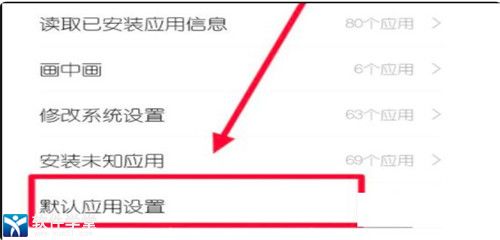 5、在弹出的任务栏中选择魔秀桌面就可以了。 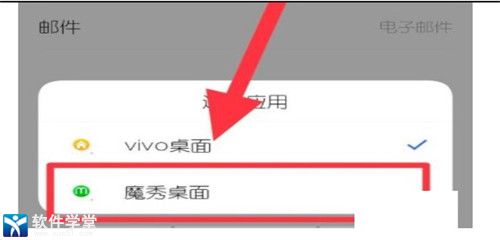 |
温馨提示:喜欢本站的话,请收藏一下本站!